
 it
it  English
English  Español
Español  中國人
中國人  Tiếng Việt
Tiếng Việt  Deutsch
Deutsch  Українська
Українська  Português
Português  Français
Français  भारतीय
भारतीय  Türkçe
Türkçe  한국인
한국인  Gaeilge
Gaeilge  اردو
اردو  Indonesia
Indonesia  Polski
Polski Proxy Helper è un componente aggiuntivo per il browser Chrome che imposta un server proxy senza modificare le configurazioni interne del sistema.
Di seguito sono riportate le caratteristiche principali della configurazione di Proxy Helper:
L'utilizzo di queste estensioni proxy per Chrome consente agli utenti di migliorare la privacy online, di aggirare le restrizioni e di accedere ai siti web bloccati in determinate aree. Inoltre, questi utenti possono proteggere le loro informazioni personali e limitare il tracciamento delle risorse web. In questo articolo vi mostreremo come abilitare correttamente il proxy nell'estensione Proxy Helper passo dopo passo.
Il plugin può essere estremamente utile per privati e professionisti grazie alla sua capacità di migliorare la sicurezza online e di aggirare le restrizioni geografiche. Ecco alcuni punti salienti di chi otterrà benefici dall'utilizzo di questo soft:
Questa applicazione all-in-one è una necessità per tutti coloro che necessitano di un accesso a Internet sicuro, anonimo e illimitato per uso personale o professionale.
La configurazione di Proxy Helper è relativamente semplice per tutti gli utenti, indipendentemente dal loro livello di competenza tecnica. È possibile seguire i seguenti passaggi per regolare correttamente le impostazioni:
Visitare lo store di Google, digitare il nome del plugin e premere "Aggiungi a Chrome". Dopo l'installazione, l'icona del plugin dovrebbe apparire nella scheda delle estensioni per un facile accesso.
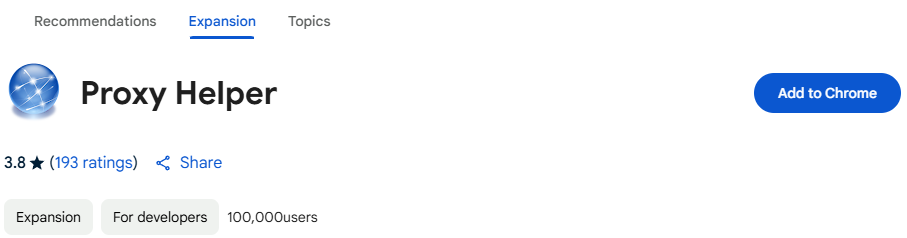
Per accedere al menu delle impostazioni, fare clic sull'icona e individuare il pulsante "Opzioni", che dovrebbe essere visibile nel menu a discesa.
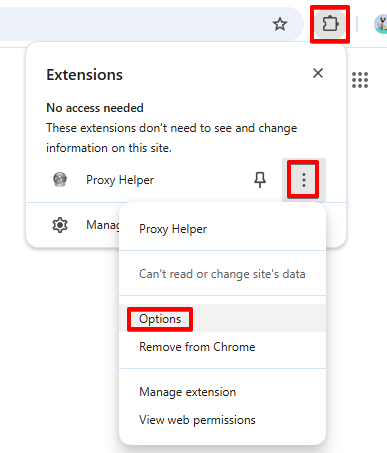
Assicurarsi di selezionare il protocollo più adatto (HTTP, HTTPS o SOCKS). Successivamente, inserire i dati necessari, come l'indirizzo IP e il numero di porta, nell'area designata corrispondente al protocollo scelto.
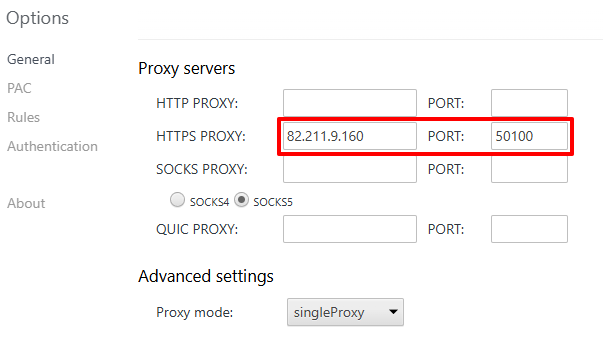
Andare alla scheda "Autorizzazione" all'interno delle impostazioni, se il server dispone di dettagli di autorizzazione.
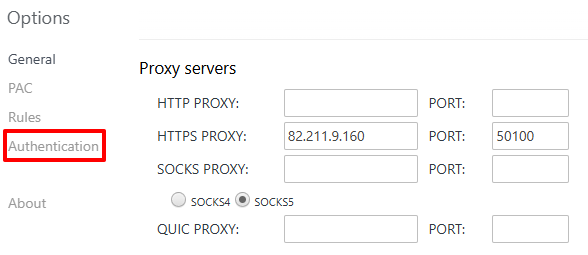
È necessario fornire nome utente e password. Queste informazioni sono necessarie per impostare una connessione sicura e funzionante all'interno del componente aggiuntivo.
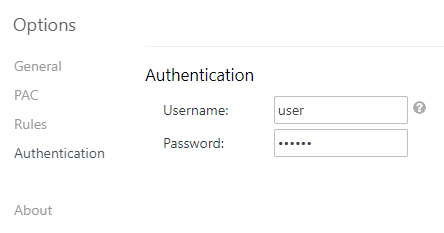
Per attivare una nuova connessione è sufficiente fare clic sull'icona del plugin e scegliere la nuova opzione che appare in base alle impostazioni.
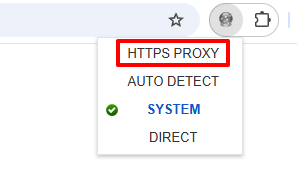
Per verificare che tutto funzioni correttamente, è meglio controllare l'indirizzo IP e verificare che la posizione del sito web corrisponda al proxy dell'indirizzo IP.
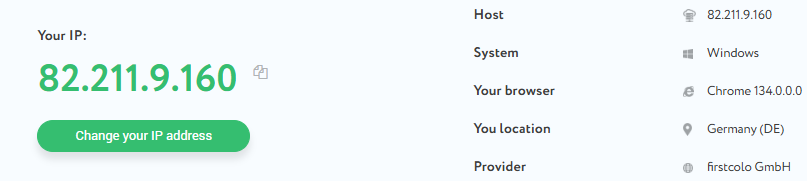
Se si desidera un controllo avanzato della connessione, utilizzare la scheda "Regole" e creare un elenco di bypass.

Inoltre, è disponibile l'opzione PAC scripts. Si tratta di un file JavaScript che consente ai browser di decidere automaticamente se le richieste web devono passare attraverso un server facendo riferimento all'URL a cui si accede. I file PAC forniscono un modo più dinamico per regolare l'impostazione di Proxy Helper, senza la necessità di noiose regolazioni manuali.
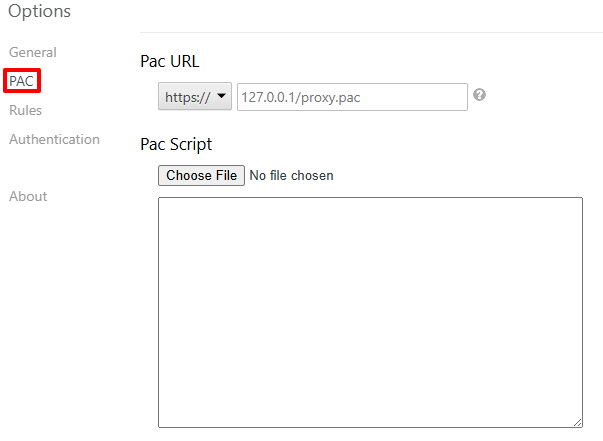
La configurazione di Proxy Helper è completata.
Quando si utilizza un plugin di questo tipo, alcuni problemi riscontrati dagli utenti vanno dall'impossibilità di stabilire la connessione a problemi di autenticazione. Per risolvere questi problemi:
Risolvendo questi problemi comuni, gli utenti possono migliorare la loro esperienza e mantenere una connessione stabile.
Il plugin è stato progettato non solo per semplificare il processo di configurazione dei proxy, ma anche per migliorare l'esperienza complessiva su Internet. Ecco alcuni dei principali vantaggi dell'utilizzo di questa estensione:
Sia per uso personale che per scopi professionali, il plugin offre le funzionalità necessarie per navigare sul web alle vostre condizioni.
In sintesi, questo plugin è uno strumento eccellente per gestire i proxy in modo efficiente e sicuro. Grazie alla sua semplicità di configurazione e alle sue funzionalità, consente agli utenti di controllare meglio la propria privacy, sicurezza e libertà online. Il plugin elimina i problemi di configurazione ed è perfetto per gli utenti di qualsiasi livello, ottimizzando la loro esperienza di navigazione in Internet.
Commenti: 0